ChatGPT Conversación no encontrada [Fijar]
![ChatGPT Conversación no encontrada [Fijar]](https://cdn.thewindowsclub.blog/wp-content/uploads/2023/08/chatgpt-conversation-not-found-1-640x312.webp)
En esta guía, discutiremos las soluciones si encuentra el error Conversación no encontrada en ChatGPT . Este mensaje en ChatGPT es un mensaje de error común que enfrentan algunos usuarios.
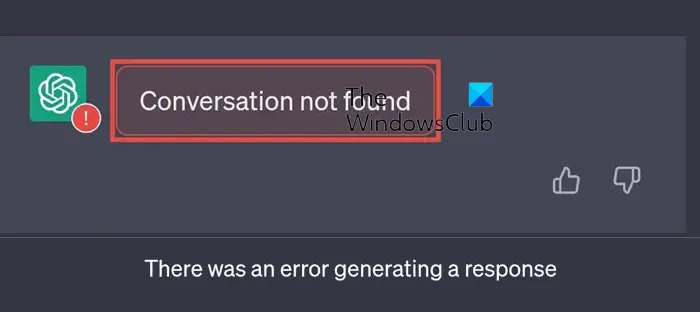
¿Qué causa el error Conversación no encontrada en ChatGPT?
Cuando ingresa una consulta que no está en un formato bien estructurado, es posible que ChatGPT no pueda procesar su solicitud. Por lo tanto, debido a la falta de una consulta estructurada y al no poder entender la solicitud, ChatGPT muestra el error «Conversación no encontrada». A veces, también puede haber un problema técnico o fallas al final de ChatGPT, lo que provoca este error temporalmente. Incluso la sobrecarga del sistema y el alto tráfico, a veces, podrían ser responsables de que ocurra este error. Este error lo pueden experimentar tanto los suscriptores regulares como los de ChatGPT Plus.
Debe asegurarse de que la entrada que ingrese no esté en un formato complejo no estructurado, sino en un formato simple y estructurado para que ChatGPT lo entienda.
Cómo corregir el error de Conversación no encontrada en ChatGPT
Hemos enumerado a continuación varias soluciones posibles que definitivamente lo ayudarán a resolver este problema.
- Asegure una conexión a Internet estable
- Asegúrese de que el formato de su entrada sea correcto
- Verifique que su consulta sea relevante y esté dentro de los parámetros de ChatGPT
- Proporcione contexto adicional a su consulta
- Borrar cookies y caché del navegador
- Actualizar o usar un navegador diferente
- Deshabilitar extensiones del navegador
- Use una VPN si ChatGPT está bloqueado en su región
Veamos todas estas correcciones y soluciones en detalle.
1] Garantizar una conexión a Internet estable
Asegúrese de que la conexión a Internet o WiFi que está utilizando sea estable. Tener una mala conexión a Internet podría causar este error en su dispositivo. Por lo tanto, asegúrese de verificar su conexión a Internet o wifi. También puede intentar restablecer su enrutador y verificar la velocidad de su conexión a Internet. Si hay algún problema con la velocidad de Internet, le recomendamos que cambie a una red más rápida. Si los problemas de red continúan, comuníquese con su proveedor de servicios de Internet.
2] Asegúrese de que el formato de su entrada sea correcto
Asegúrese de que la consulta que ingrese en ChatGPT esté bien estructurada y en un formato fácil de entender. La entrada o información debe ser clara, limpia y precisa. No debe tener ningún error o inconsistencia. El uso de una combinación compleja de números, letras y símbolos especiales podría desencadenar este error de «Conversación no encontrada» en ChatGPT.
3] Verifique que su consulta sea relevante y esté dentro de los parámetros de ChatGPT
ChatGPT podría mostrar este mensaje de error si su consulta no es identificable o irreconocible para el sistema ChatGPT. La entrada o la información pueden ser irrelevantes para la tarea para la que se creó ChatGPT. Por lo tanto, asegúrese de que la entrada sea relevante. La consulta que solicites debe estar dentro de los parámetros de ChatGPT. Por ejemplo, la entrada de imagen aún no es reconocible y aún no está disponible públicamente. Además, una gran cantidad de entradas pueden mostrar este error.
4] Proporcione contexto adicional a su consulta
Además de garantizar la relevancia de la entrada, intente proporcionar contexto o estructura adicional a la entrada para que el sistema ChatGPT pueda comprender y procesar mejor su solicitud. Asegúrese de que su consulta no sea vaga. Porque si esto no se soluciona, es posible que ChatGPT no pueda generar una respuesta, lo que arrojará a sus usuarios un error de «Conversación no encontrada».
5] Borrar cookies y caché del navegador
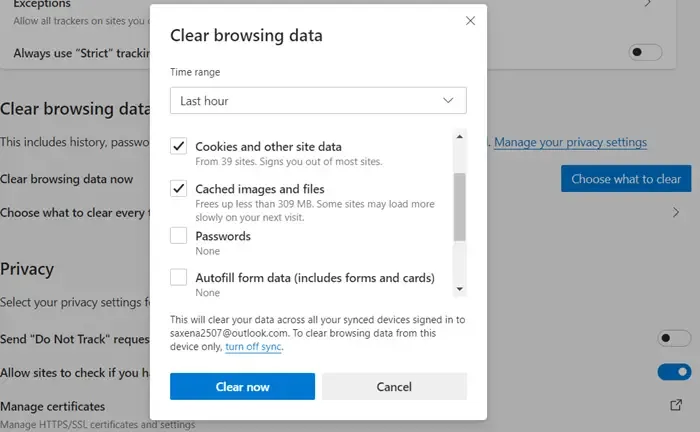
Las cookies corruptas del navegador, el caché o cualquier dato corrupto pueden interferir con el buen funcionamiento de ChatGPT. Por lo tanto, debe borrar las cookies de navegación y el caché de su navegador si se encuentra con este error.
6] Actualizar o usar un navegador diferente
Otra solución simple que puede probar es actualizar su navegador. Si eso no funciona, intente usar otro navegador, como Google Chrome, Microsoft Edge, Firefox, etc. Simplemente actualizar su página web podría resolver este problema.
7] Deshabilitar extensiones del navegador
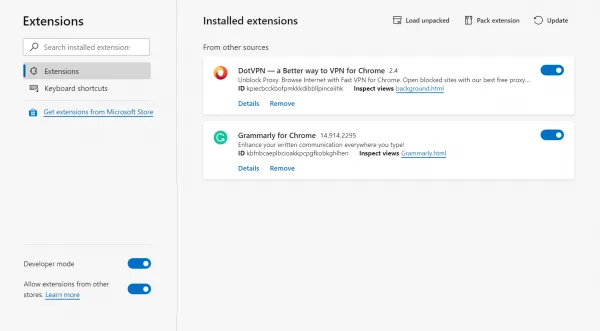
Ciertas extensiones del navegador pueden entrar en conflicto con el sistema ChatGPT, causando fallas. Recomendamos deshabilitar la extensión de su navegador e intente solicitar una nueva consulta en ChatGPT nuevamente.
8] Use una VPN si ChatGPT está bloqueado en su región
Intente usar una VPN (red privada virtual) para acceder a ChatGPT si tiene problemas al usar ChatGPT. Si ChatGPT está bloqueado en su región, puede instalar una extensión VPN en su navegador o usar el software VPN y seleccionar una ubicación de servidor donde se pueda acceder a ChatGPT.
Si ninguno de los métodos mencionados anteriormente parece funcionar para usted, y aún enfrenta el «Error de conversación no encontrada», entonces debe comunicarse con el Soporte de ChatGPT y solicitar ayuda. Cree un ticket y el soporte de ChatGPT le responderá pronto.
¡Espero que este tutorial sobre cómo solucionar el error «Conversación no encontrada» en ChatGPT haya sido útil!
¿Qué significa conversación no encontrada?
El mensaje de error «Conversación no encontrada» en ChatGPT generalmente ocurre cuando el sistema ChatGPT no puede comprender la solicitud de consulta. Es posible que ChatGPT no pueda procesar su solicitud. Podría deberse a problemas con el servidor o al formato no estructurado de la entrada.
¿Por qué ChatGPT no puede cargar el historial de conversaciones?
ChatGPT no puede cargar el historial de conversaciones debido a la inestabilidad de la conectividad a Internet. Para resolver este problema, verifique su conexión a Internet y asegúrese de tener una conexión de red estable. Tener una mala conexión a Internet podría causar este error en su dispositivo. Por lo tanto, asegúrese de verificar su conexión a Internet o wifi.



Deja una respuesta